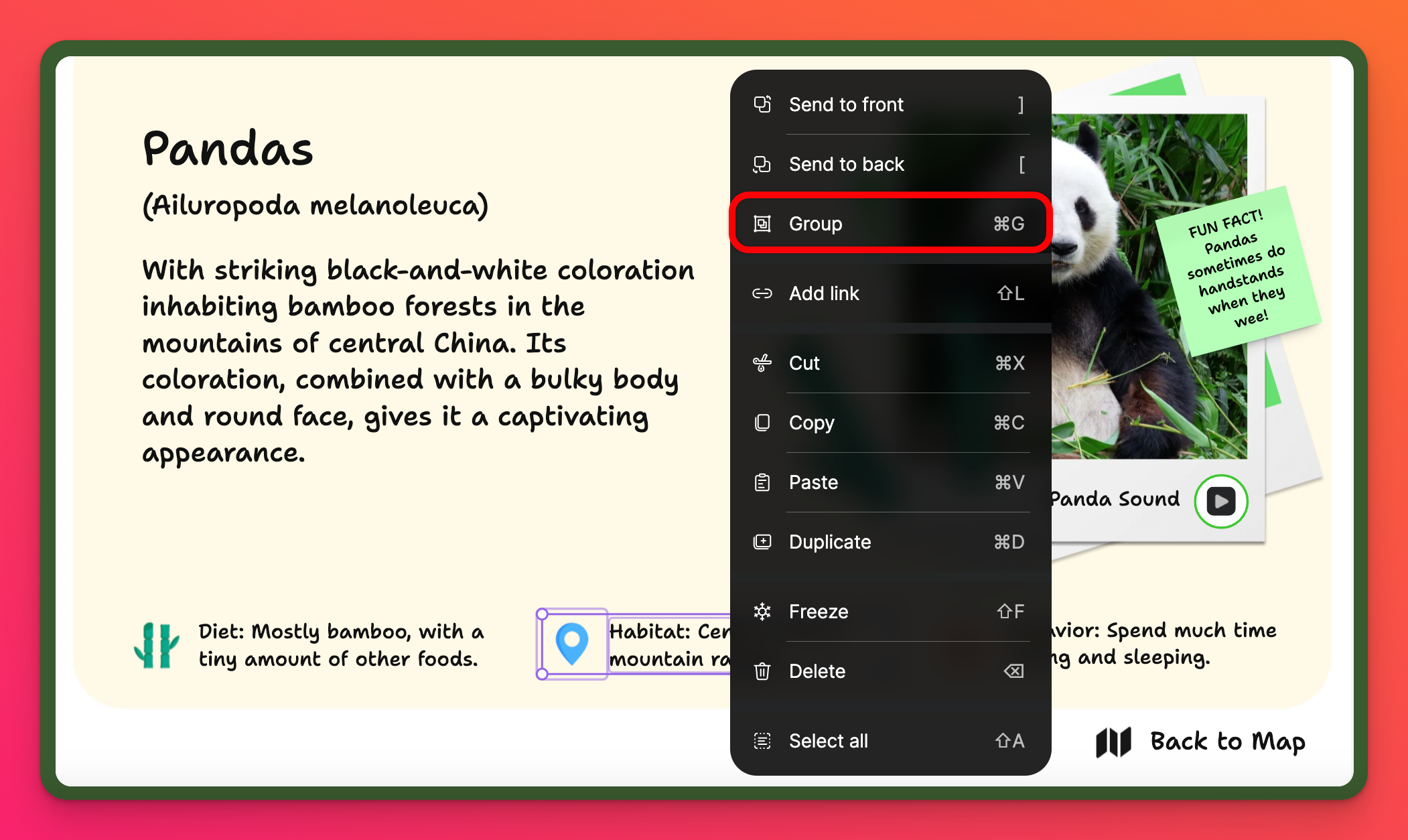沙箱工具
创建一个神奇的学习和协作场所,同时享受乐趣!了解 Padlet 沙盘工具及其使用方法!
开始使用
绘画模式与游戏模式
在页面顶部的沙盘标题旁边,你会看到 2 个按钮:绘制和播放。
在沙盘中创建或编辑卡片时,请使用 "绘制"模式。绘制模式会显示制作杰作所需的所有沙盘工具。
玩 "模式可以排除所有额外的干扰,非常适合创建课程、故事书和演示文稿。该模式的重点在于消费,而不是创作。无需担心不小心移动了什么东西。
常规工具
在屏幕右上方,你会看到重塑沙盒、与他人共享、设置和用户菜单所需的工具。这些都是你在使用 Padlet 制作电路板时经常看到的。
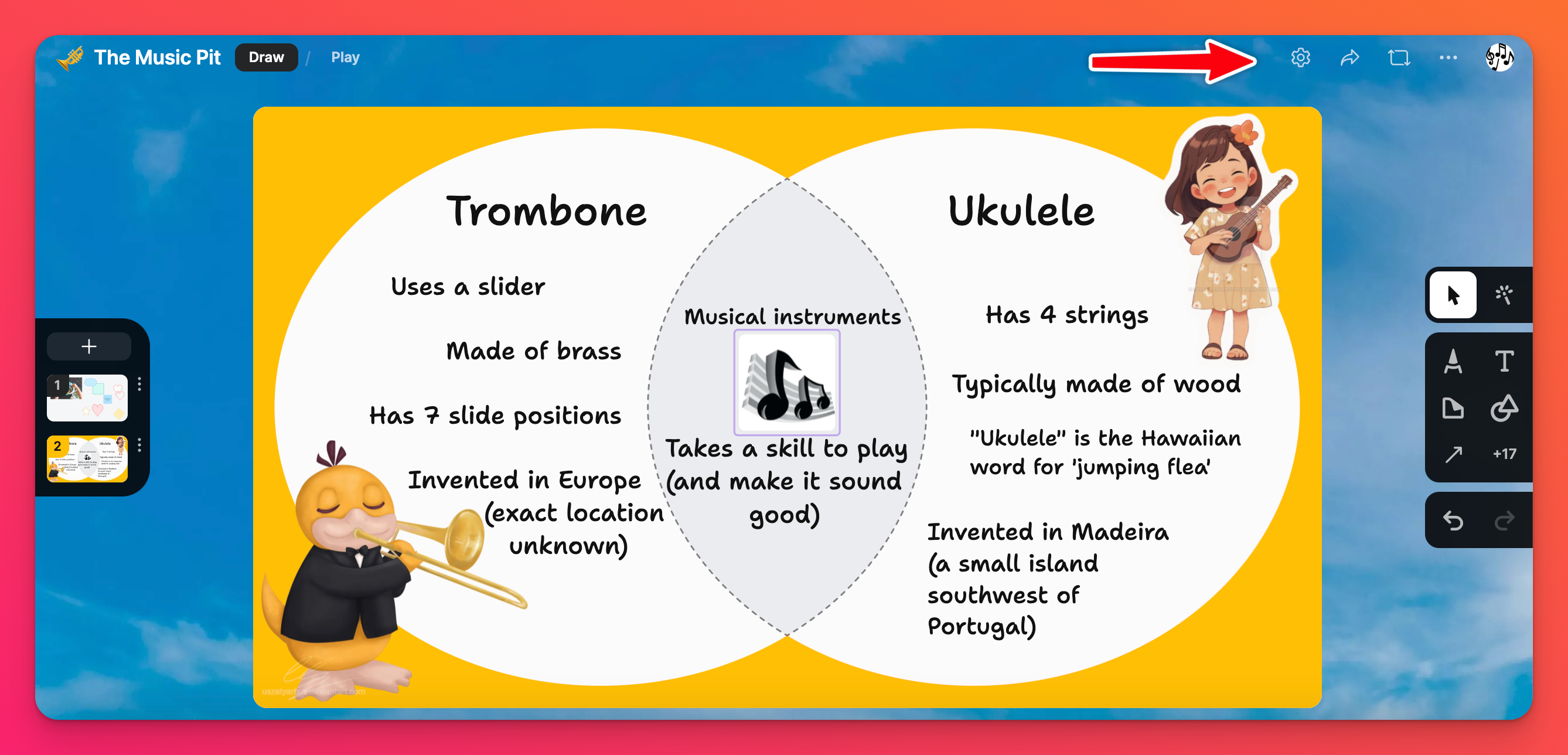
点击此处了解更多有关这些工具的信息:
沙盘工具
卡组
让我们进入有趣的环节!
你的卡片将显示在屏幕左侧。选择卡组顶部的加号(+) 按钮,即可创建多张卡片。要重新排列卡片,可将卡片拖放到您喜欢的顺序中,或单击垂直的三点省略号按钮(...)并选择:
- 前移/后移
- 在上方/下方添加一张牌
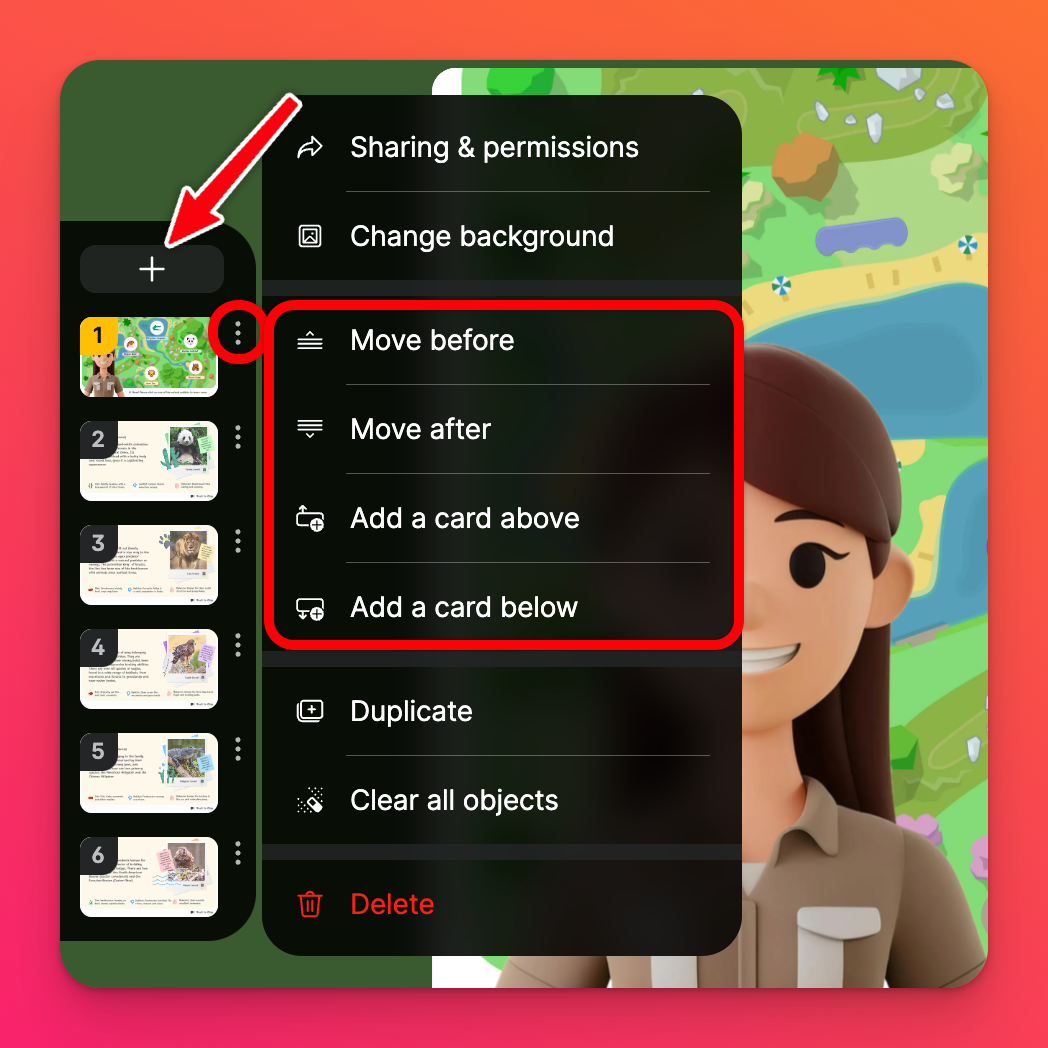
卡片限制
您的计划类型决定了可以在沙盒中创建的卡片数量。
例如,使用免费账户时,您最多可以在一个沙盒中添加 20 张卡片;如果您订购了我们的团队金牌计划,则每个沙盒最多可添加 100 张卡片。请参阅下文了解每种订阅类型。

覆盖您的沙盒权限
您不仅可以为整个沙盒分配"访客权限",还可以为每张卡片分配不同的"访客权限"!如果有两三张卡您希望学生在上面发帖,但又希望其他卡为只读卡,这就非常有用了。
要为单个卡片分配特定权限,请单击卡片旁边的垂直三点省略号按钮(...),然后选择 "共享和权限"。
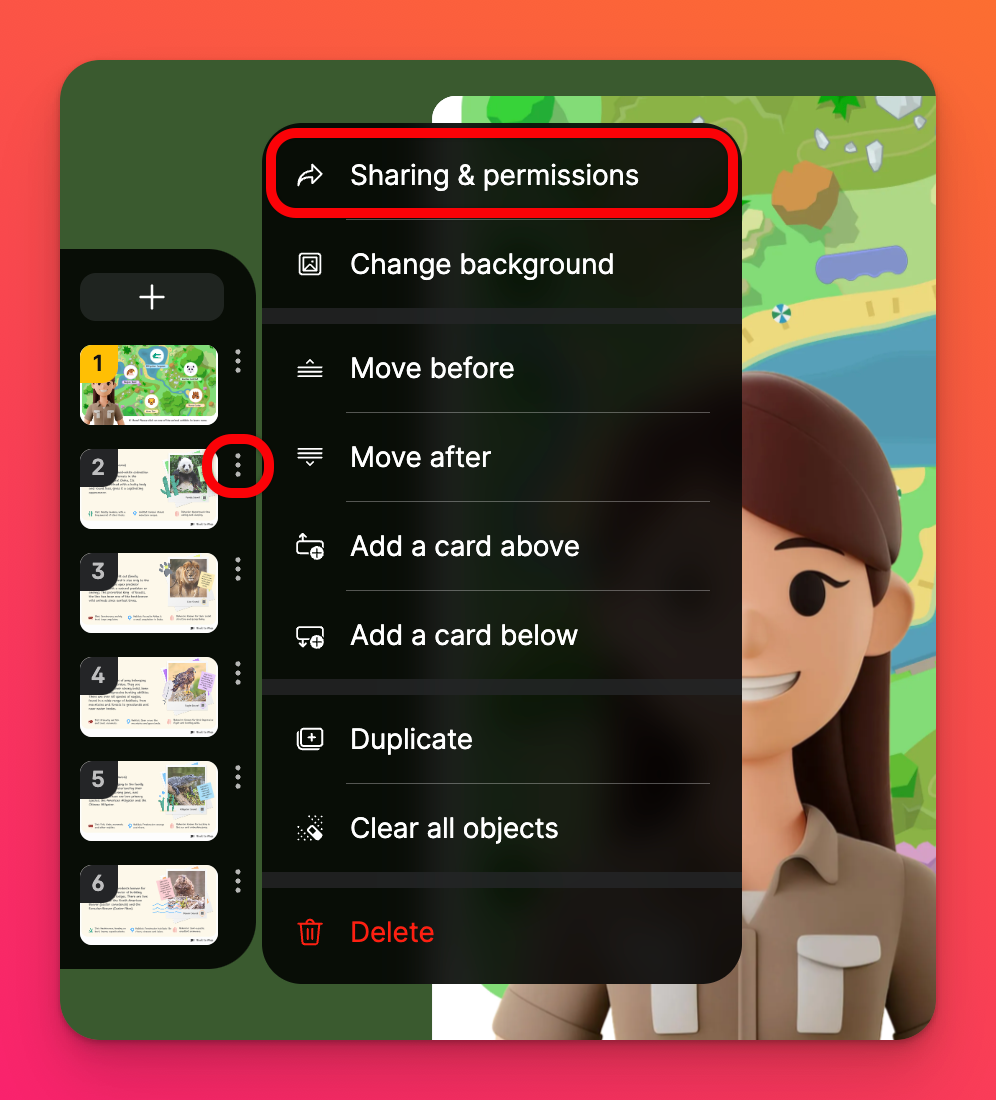
现在,单击"权限"旁边的下拉菜单,进行选择!
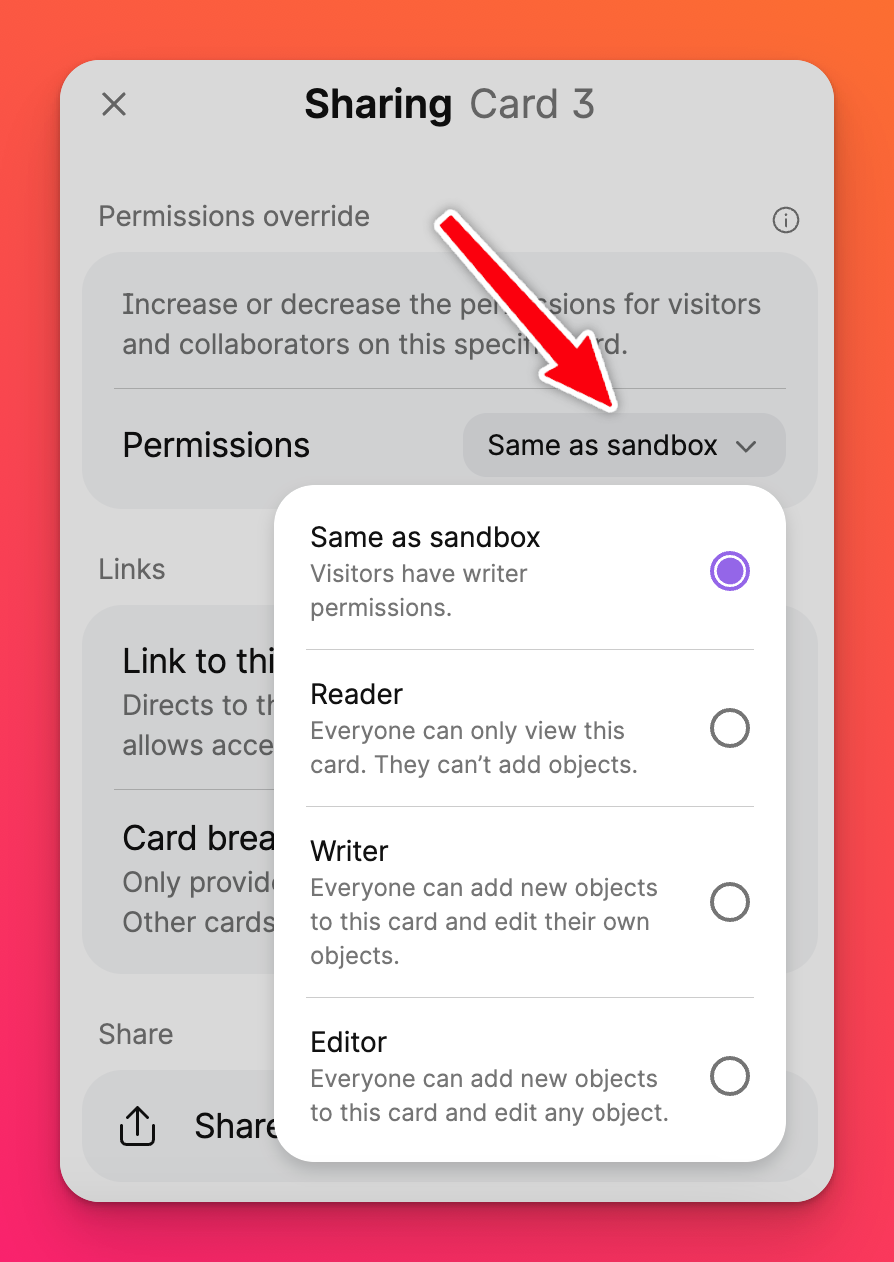
工具菜单
工具菜单位于沙盒的右侧。在这里,你可以绘图、添加文字和形状、便笺或在演示过程中使用指针!每种工具的说明如下。
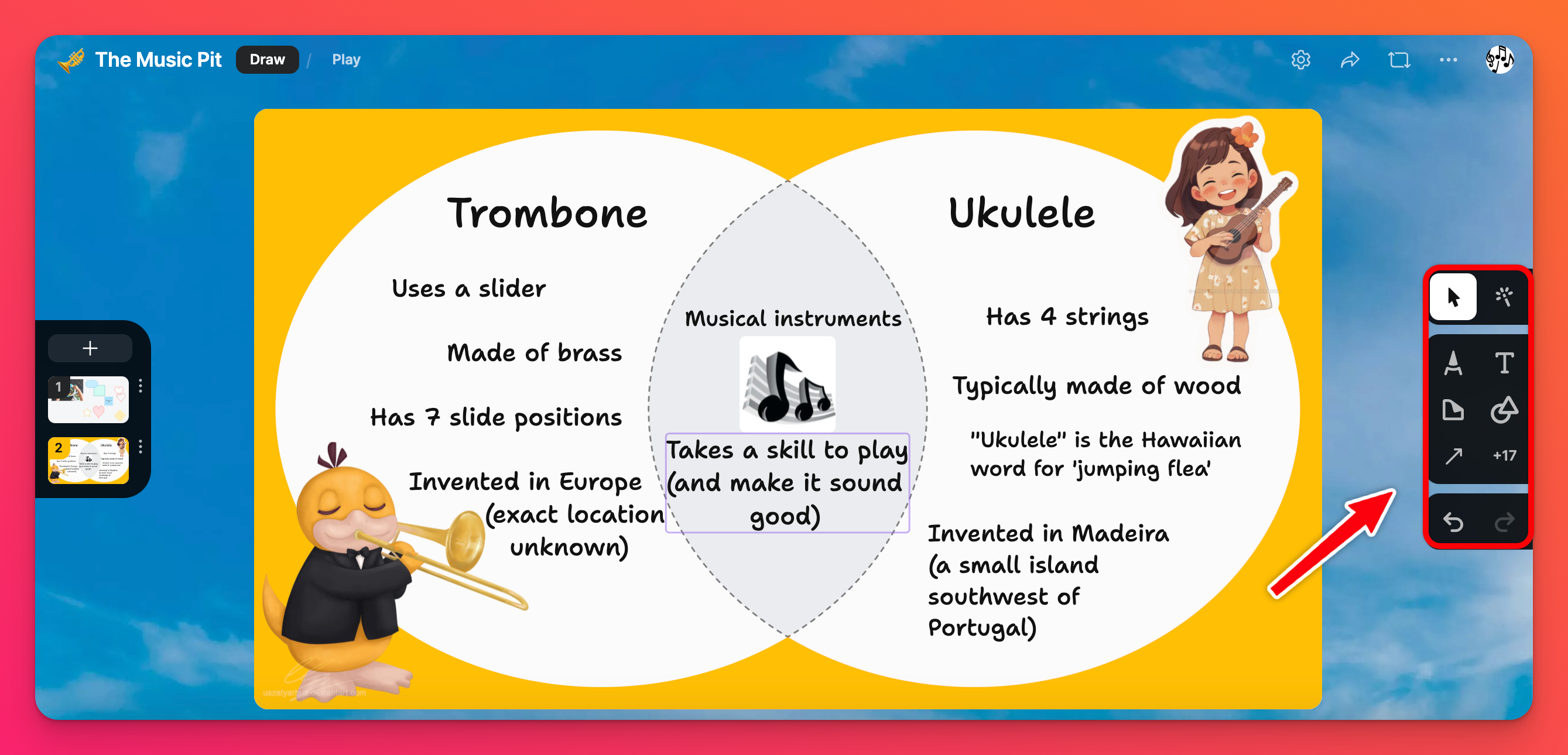
- 选择工具 (箭头光标):选择卡片上的不同对象,移动或调整它们的大小。您甚至可以单击出现的垂直三点省略号按钮(...),将对象移到前面/后面、复制对象或将其定格在原位!
- 指针制作演示文稿?使用指针工具,就像在黑板上使用老式指针一样!-- 相信我,我们的指针工具要酷得多!
- 画画我打赌你一定猜不到这是干什么用的!点击 "绘图"工具,你就能创造出比达芬奇本人想象的还要伟大的作品,或者,如果你和我一样,创造出人类已知的最棒的棒图。
你还可以使用荧光笔工具来突出重要内容,或者当你的棒棒糖人和你想象的不太一样时使用橡皮擦工具。
- 文本:在卡片上输入故事或添加彩色文字。
- 便签:创建彩色便签!添加文字或小图片,旋转并复制它们!要快速复制便笺,请单击侧面的箭头!注意:只能复制便笺本身(不能添加任何内容)。
- 几何图形:在卡片上包含不同的形状--使用不同的颜色--不同的背景--创造一个有趣的空间来鼓励学习!
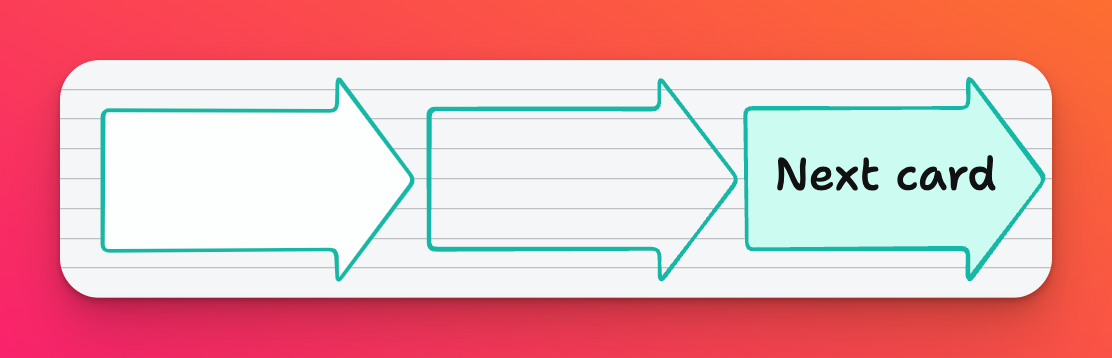
- 连接器:使用连接箭头!
- 附件:单击附件工具(如下图所示),显示可供您使用的所有附件选项。我们几乎涵盖了所有内容,包括 Spotify 链接、YouTube 视频、人工智能生成的图像等!
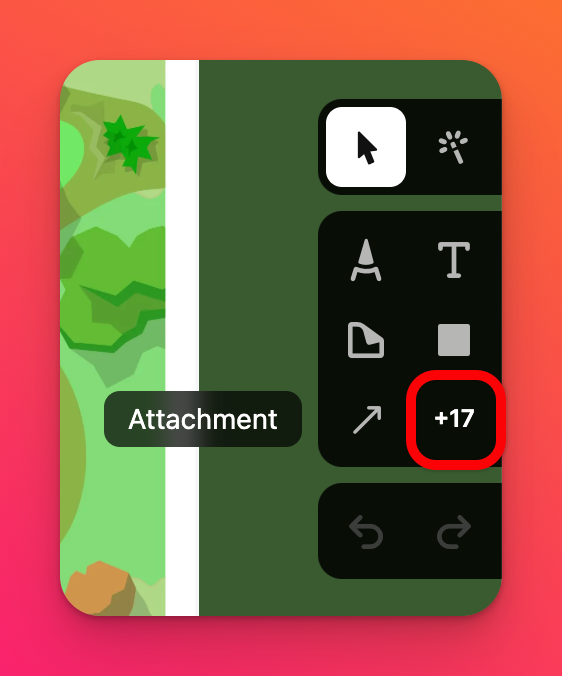
- 撤销/重做:当你犯了错误需要快速修复时,可以使用这些工具!
其他工具
- 特效
在绘图模式下,点击卡片上的对象并选择特效按钮。从菜单中添加声音或视觉效果!点击此处了解更多特效信息!
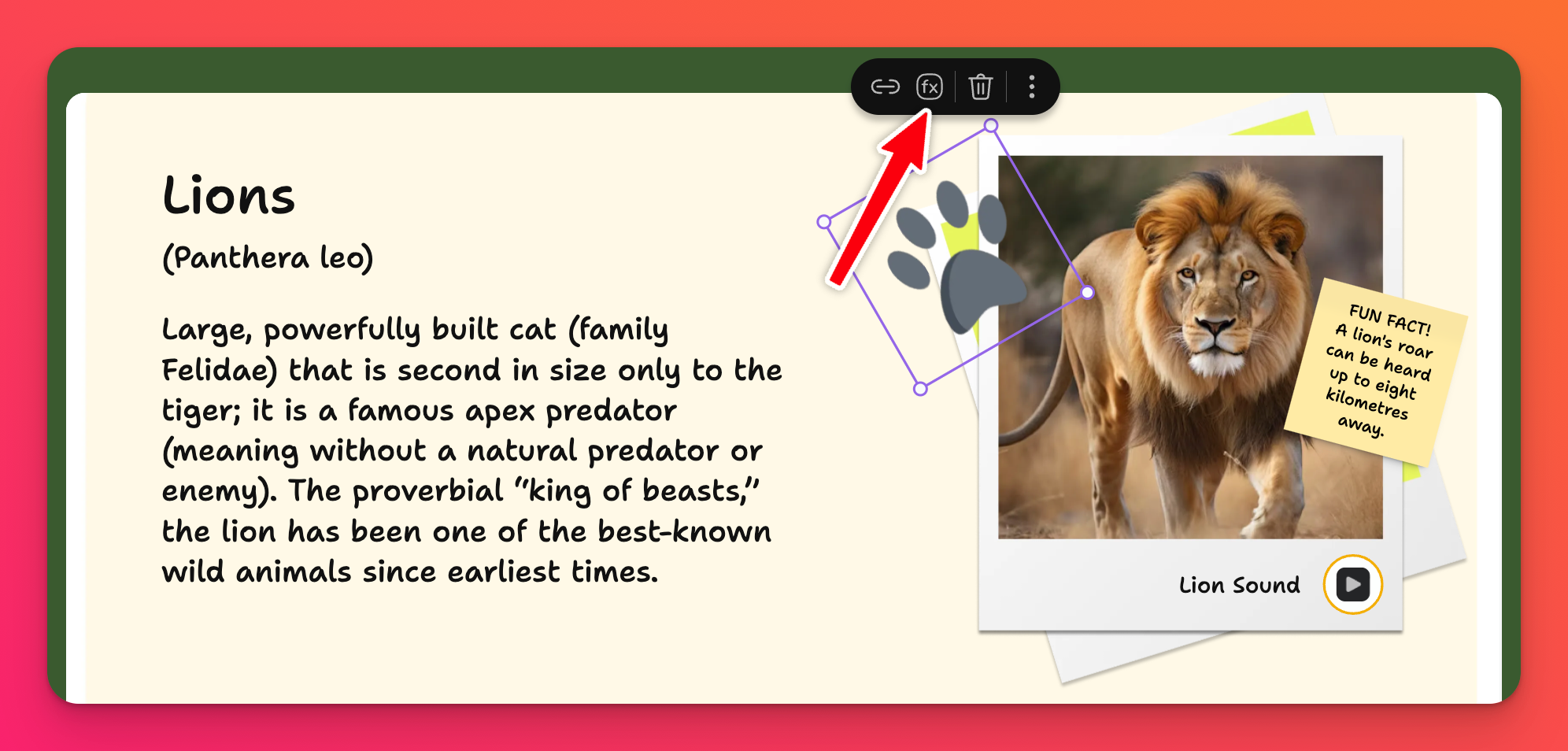
- 链接
将卡片链接在一起或添加网站链接!在绘图模式下,点击卡片上的对象,选择链接图标或垂直三点省略号按钮(...),然后选择添加链接。
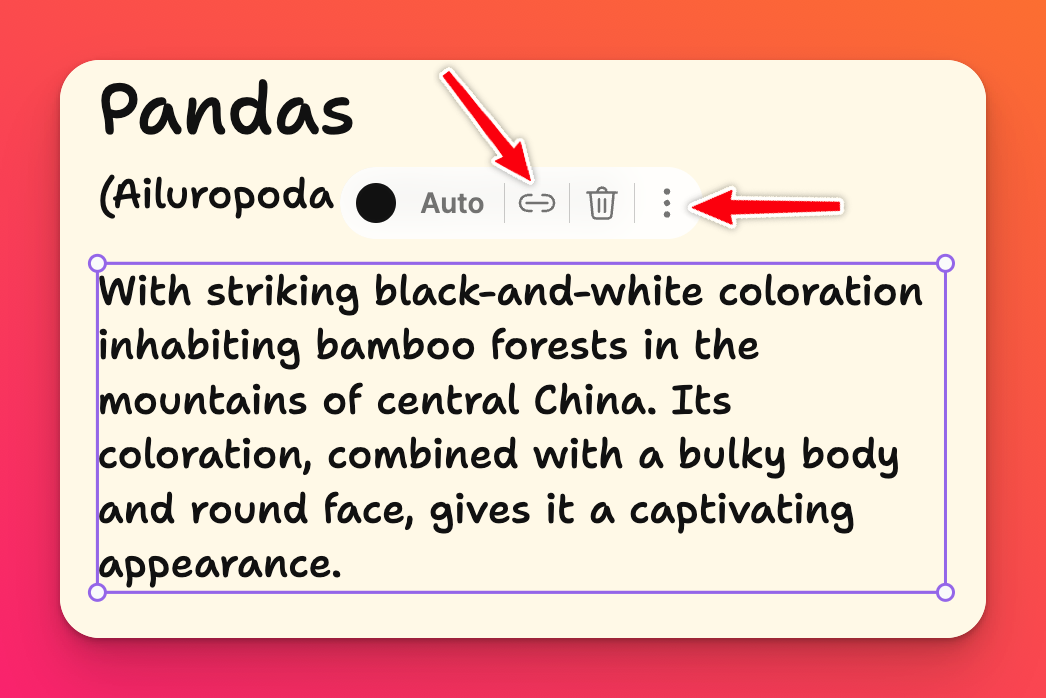
选择链接到卡片或链接到网页。这将启用一个可点击的链接,当您在"播放 "模式下查看沙盘时,链接将指向该卡片或网页。
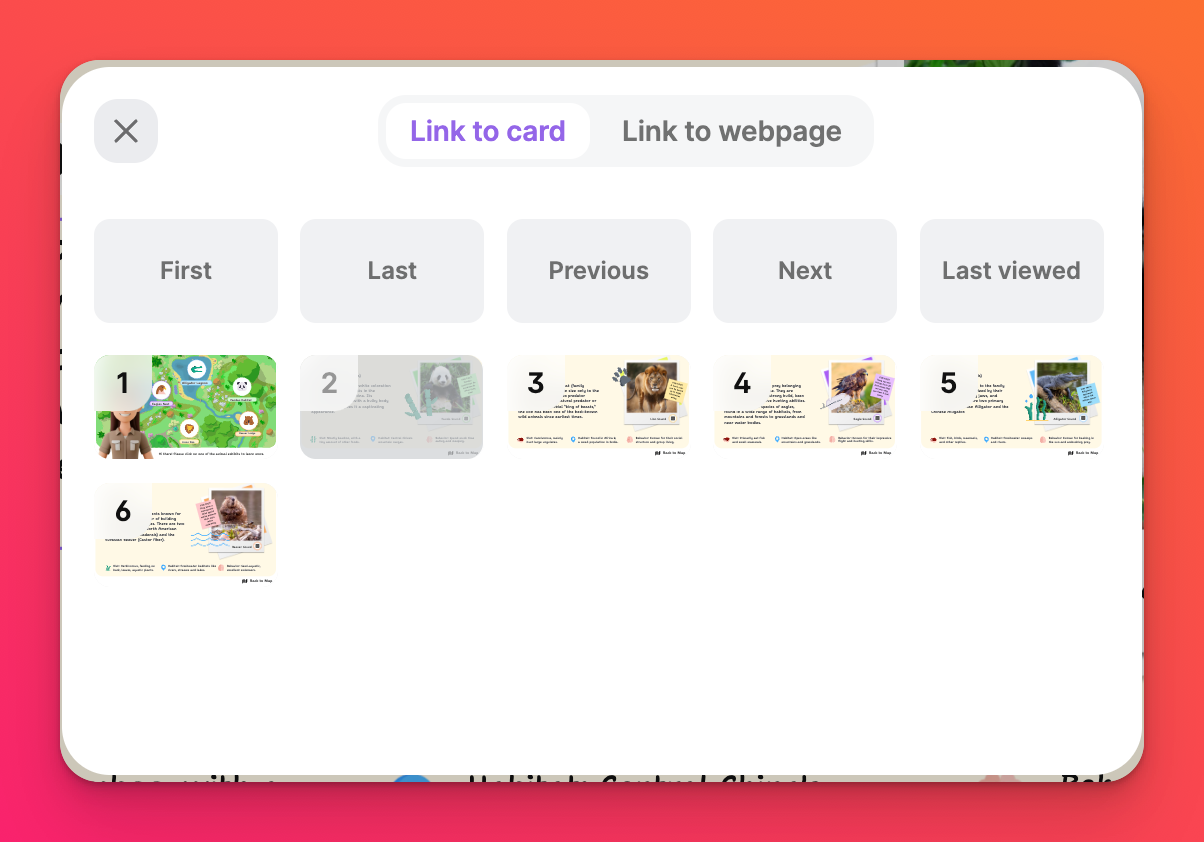
- 分组
将对象分组,这样您就可以选择同时移动它们,而不是一次移动一个!
在沙盘中选择多个对象(使用 Mac 的 Command 键或 PC 的 Ctrl 键),然后右击显示用户菜单。选择 "分组"。